Excel是微软公司开发的一款电子表格软件,广泛应用于数据分析、图表制作、财务计算等领域,在Excel中创建包含两条线的折线图可以帮助用户更直观地比较两组数据的变化趋势,以下是如何在Excel中制作包含两条线的折线图的详细步骤:

准备数据
1、打开Excel:启动Excel应用程序,并打开一个新的工作簿或现有的包含数据的工作簿。
2、输入数据:在工作表中输入你的数据,如果你想要比较两个产品的销售情况,你可以在A列输入日期,B列和C列分别输入两个产品的销售额。
3、选择数据:用鼠标左键拖动选择你想要在折线图中展示的数据区域,确保包括标题行,这样Excel可以识别每个系列的名称。
创建折线图
1、插入图表:点击Excel工具栏上的“插入”选项卡,在“图表”组中找到“折线图”图标,点击它。
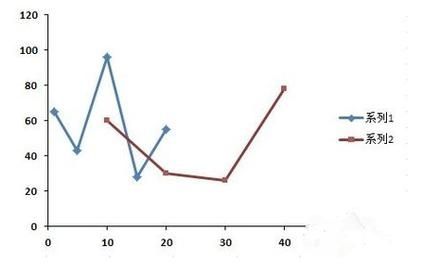
2、选择图表类型:在弹出的下拉菜单中,选择“折线图”选项,然后选择一个具体的折线图样式。“二维折线图”中的“折线图”是最基础的选择。
3、查看图表:选择后,Excel会自动在工作表上插入一个包含所选数据的折线图。
调整图表样式
1、添加图表元素:点击图表,然后在出现的“图表设计”选项卡中,可以通过点击“添加图表元素”来添加或修改图表标题、坐标轴标题、图例、数据标签等。
2、更改颜色和样式:在“图表格式”选项卡中,你可以更改线条的颜色、样式(如实线、虚线等)、标记的形状等。
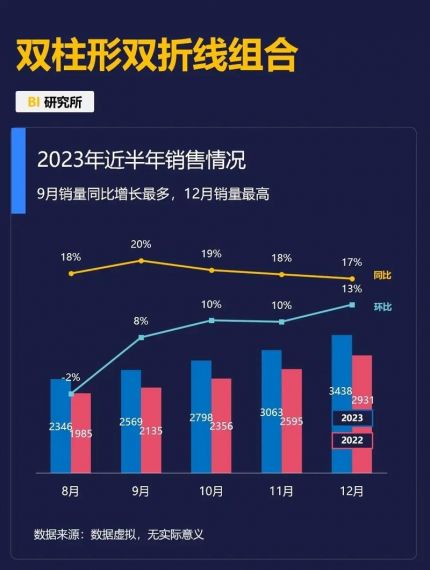
3、调整布局:通过拖动图表边缘或角落的调整手柄,可以改变图表的大小和位置。
自定义图表数据
1、添加数据系列:如果需要向图表中添加更多的数据系列,可以点击图表,然后在“图表设计”选项卡中选择“选择数据”,在弹出的对话框中,点击“添加”按钮,选择新的数据系列和对应的数据范围。
2、删除数据系列:同样在“选择数据”对话框中,选中不需要的数据系列,然后点击“删除”按钮。
3、调整数据顺序:在“选择数据”对话框中,选中一个数据系列,然后使用“上移”或“下移”按钮来调整数据系列的顺序。
保存和分享
1、保存工作簿:完成图表的创建和编辑后,不要忘记保存你的工作簿,点击文件菜单,选择“保存”或“另存为”,选择合适的文件格式和位置。
2、分享图表:你可以直接将Excel工作簿发送给他人,或者将图表复制到其他Office应用程序中,如Word或PowerPoint。
通过以上步骤,你可以在Excel中创建一个包含两条线的折线图,并根据需要对其进行个性化设置,Excel的强大功能和灵活性使得它成为处理和可视化数据的强大工具。


